Ausgewählte Produkte
-
-
-
-
Wichtige Photoshop-Aktionen
Neugeborene Notwendigkeiten ™ Neugeborenes Baby, das Photoshop-Aktionssatz bearbeitet
$29.00 -
-
-
-
Handzeichen: Wie viele von Ihnen verwenden derzeit das Histogramm, um Ihre Aufnahmestrategie während einer Sitzung sofort anzupassen? Wenn Sie „hist-o-was, ”Dann ist dies der Blog-Beitrag für dich! Es erklärt die Grundlagen eines Histogramms und beantwortet die folgenden Fragen:
- Was ist ein Histogramm?
- Wie lese ich ein Histogramm?
- Wie sieht ein korrektes Histogramm aus?
- Warum sollte ich ein Histogramm verwenden?
Was ist ein Histogramm?
Das Histogramm ist das Diagramm, das Sie auf der Rückseite Ihrer digitalen Spiegelreflexkamera anzeigen können. Es ist die Grafik, die wie eine Bergkette aussieht.
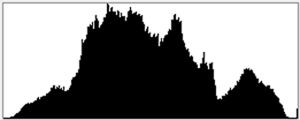
Verzeihen Sie mir, während ich hier für einen Moment in Techno-Hokuspokus einbreche: Ein Histogramm zeigt Ihnen die Helligkeitswerte aller Pixel in Ihrem Bild.
Ich weiß, ich weiß. Dieser letzte Satz klärt die Dinge nicht wirklich auf, oder?
Lassen Sie es mich anders erklären: Stellen Sie sich vor, Sie haben jedes Pixel aus Ihrem digitalen Bild genommen und in Stapel organisiert, wobei Sie sie nach Dunkelheit oder Helligkeit getrennt haben. Alle Ihre wirklich dunklen Pixel würden in einen Stapel gehen, Ihre mittleren grauen Pixel würden in einen anderen Stapel gehen und Ihre wirklich hellen Pixel würden in einen weiteren Stapel gehen. Wenn Ihr Bild viele Pixel enthält, die dieselbe Farbe haben, ist der Stapel sehr groß.
Diese Grafik, die wie eine Bergkette auf der Rückseite Ihrer Kamera aussieht - die wir jetzt als die bezeichnen Histogramm- zeigt Ihnen diese Pixelhaufen. Anhand des Histogramms können Sie schnell feststellen, ob die gerade aufgenommene Aufnahme eine korrekte Belichtung ist. Lesen Sie weiter, um zu erfahren, wie.
Wie lese ich ein Histogramm?
Wenn sich auf der linken Seite des Histogramms ein großer Peak befindet - oder wenn sich alles auf der linken Seite des Rasters befindet - bedeutet dies, dass Sie einen wirklich großen Stapel schwarzer Pixel haben. Mit anderen Worten, Ihr Bild könnte sein unterbelichtet. Wenn das Histogramm für Ihr Bild wie im folgenden Beispiel aussieht, müssen Sie möglicherweise die Lichtmenge erhöhen, die auf Ihren Sensor trifft, indem Sie die Verschlusszeit verlangsamen, die Blende öffnen oder beides:
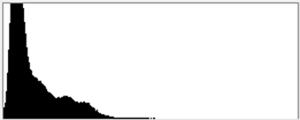
Wenn sich auf der rechten Seite des Histogramms ein großer Peak befindet - oder wenn sich alles auf der rechten Seite des Rasters befindet - bedeutet dies, dass Sie einen wirklich großen Stapel von rein weißen oder hellen Pixeln haben. Sie haben es erraten: Ihr Bild könnte sein überbelichtet. Wenn das Histogramm für Ihr Bild wie im folgenden Beispiel aussieht, müssen Sie möglicherweise die Lichtmenge verringern, die auf Ihren Sensor trifft, indem Sie die Verschlusszeit verkürzen, die Blende verringern oder beides:
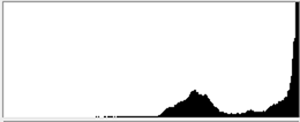
Wenn Ihre Pixelstapel von links nach rechts ziemlich gut über das gesamte Raster verteilt sind und sich nicht an einer Stelle befinden, ist Ihr Bild korrekt belichtet.
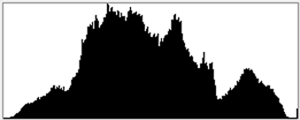
Wie sieht ein „korrektes“ Histogramm aus?
Es gibt kein „korrektes“ Histogramm. Wie ich bereits sagte, zeigt Ihnen die Grafik die Helligkeitswerte aller Pixel in Ihrem Bild. Also, während ich vorher sagte, ein großer Haufen dunkler Pixel könnte ein unterbelichtetes Bild anzeigen, es nicht immer Zeigen Sie ein unterbelichtetes Bild an. Schauen wir uns ein reales Beispiel an. Angenommen, Sie haben ein Foto von jemandem gemacht, der eine Wunderkerze in der Hand hält.

Das Histogramm für das vorherige Bild sieht folgendermaßen aus:
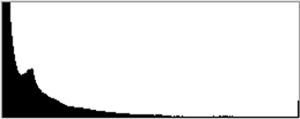
Viele der Pixel in diesem Bild sind dunkel, was bedeutet, dass das Histogramm einen Peak auf der linken Seite des Histogramms anzeigt. Ein großer Haufen dunkler Pixel? Sie wetten. Unterbelichtet? Nicht für das gewünschte Aussehen dieses bestimmten Bildes. Die gleichen Einschränkungen mit einem Histogramm kann an einem hellen Tag auftreten, insbesondere bei einer Szene wie Schnee.
Warum sollte ich das Histogramm verwenden?
Einige von Ihnen denken vielleicht: „Warum muss ich mich mit dem Histogramm beschäftigen? Kann ich nicht einfach am LCD-Monitor auf der Rückseite des Bildschirms erkennen, ob ich eine korrekte Belichtung habe?? " Manchmal sind Ihre Aufnahmebedingungen nicht besonders gut. Helles oder schwaches Licht macht es schwierig, die Miniaturansicht auf der Rückseite zu sehen. Und - vielleicht bin das nur ich - aber haben Sie sich jemals ein Bild auf der Rückseite Ihrer Kamera angesehen und gedacht, Sie hätten es genagelt, aber dann laden Sie es hoch und es sieht auf dem großen Monitor nicht so heiß aus?
Nein? Das bin nur ich? Ok ... dann mach weiter.
Sicher können Sie Passen Sie die Belichtung in Bildbearbeitungssoftware wie Photoshop oder Elements an. Aber ist es nicht besser, das Bild korrekt in der Kamera aufzunehmen? Wenn Sie während der Aufnahme einen Blick auf das Histogramm Ihres Bildes werfen, können Sie herausfinden, ob Sie während der Aufnahme Platz haben, um die Belichtung Ihres Bildes zu optimieren.
Was ist mit Clipping und ausgeblasenen Highlights?
Nein, im folgenden Abschnitt geht es nicht um Frisuren. es ist Noch über das Histogramm. Versprechen.
Einige von Ihnen haben möglicherweise Ihre Kamera so eingestellt, dass das LCD blinkt, um Sie zu warnen, wenn Sie Ihre Glanzlichter vollständig überbelichtet haben. Wenn Sie diese Funktion auf Ihrer Kamera haben, habe ich absolut keinen Zweifel daran, dass Sie mindestens einmal in Ihrem Leben auf die Rückseite Ihrer Kamera geschaut haben und gesehen haben, dass der Himmel in dem Bild, das Sie gerade aufgenommen haben, wild auf Sie blinkt.
Warum macht es das?!
Ihre Kamera kann Details nur in einem bestimmten Bereich von dunklen bis hellen Tönen erfolgreich erfassen. Dies bedeutet, wenn ein Teil Ihres Bildes einen Ton hat, der außerhalb des Bereichs liegt, den Ihre Kamera erfassen kann, kann der Sensor in diesem Teil des Bildes keine Details erfassen. Das Blinken versucht dir zu sagen: „Guck mal! Der Bereich, der auf Ihrem LCD wahnsinnig blinkt, enthält keine Details!"
Wenn Sie jemals ein Bild aufgenommen haben und der Himmel wild auf Sie blinkt, liegt dies daran, dass dieser Bereich Ihres Bildes so überbelichtet ist, dass der Sensor es als einen großen Fleck fester weißer Pixel gerendert hat. In technischer Hinsicht bedeutet dies, dass die Highlights "abgeschnitten" oder "geblasen" werden. Realistischer ausgedrückt bedeutet dies, dass Sie unabhängig davon, was Sie in Ihrer Bildbearbeitungssoftware wie Photoshop tun, niemals Details aus diesem Abschnitt des Bildes herausholen können.
Es ist wahrscheinlich in Ordnung, wenn die Highlights an einem sonnigen Tag am Himmel Ihres Familienschnappschusses am Strand ausgeblasen werden. Nicht so toll, wenn die Highlights ausgeblasen werden und die Details des Brautkleides einer Braut verlieren.
Anstatt sich auf das Blinken zu verlassen, können Sie auch Ihr Histogramm verwenden, um schnell festzustellen, ob es zu Übersteuerungen kommt. Wenn Sie einen großen Stapel heller Pixel auf der rechten Seite des Histogramms haben, werden die Details in Ihren Glanzlichtern abgeschnitten, ausgeblasen und gehen vollständig verloren.
Was ist mit Farbe?
Bisher haben wir das Helligkeitshistogramm diskutiert. Früher habe ich Sie gebeten, sich vorzustellen, dass Sie jedes Pixel aus Ihrem digitalen Bild genommen und in Stapel organisiert haben, wobei Sie sie danach getrennt haben, wie dunkel oder wie hell sie sind. Die Stapel waren eine Kombination aus alle die Farben in Ihrem Bild.
Viele Digitalkameras bieten außerdem drei Histogramme, mit denen Sie den Farbpegel für jeden einzelnen RGB-Farbkanal (Rot, Grün und Blau) anzeigen können. Und genau wie das Helligkeitshistogramm zeigt das Rot-, Grün- oder Blau-Histogramm die Helligkeit der einzelnen Farben im gesamten Bild an.
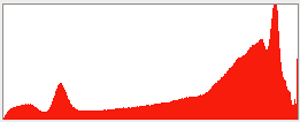

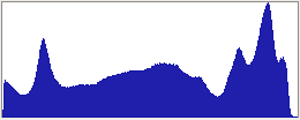 Wenn Sie sich beispielsweise das rote Histogramm ansehen, wird nur die Helligkeit der roten Pixel im Bild angezeigt. Wenn Sie also einen großen Pixelstapel auf der linken Seite des roten Histogramms haben, bedeutet dies, dass die roten Pixel dunkler und im Bild weniger auffällig sind. Wenn Sie einen großen Pixelstapel auf der rechten Seite des roten Histogramms haben, sind die roten Pixel im Bild heller und dichter, was bedeutet, dass die Farbe zu gesättigt ist und keine Details enthält.
Wenn Sie sich beispielsweise das rote Histogramm ansehen, wird nur die Helligkeit der roten Pixel im Bild angezeigt. Wenn Sie also einen großen Pixelstapel auf der linken Seite des roten Histogramms haben, bedeutet dies, dass die roten Pixel dunkler und im Bild weniger auffällig sind. Wenn Sie einen großen Pixelstapel auf der rechten Seite des roten Histogramms haben, sind die roten Pixel im Bild heller und dichter, was bedeutet, dass die Farbe zu gesättigt ist und keine Details enthält.
Warum sollten wir uns kümmern?
Angenommen, Sie machen ein Foto von jemandem, der ein rotes Hemd trägt. Stellen Sie sich vor, das rote Hemd ist hell beleuchtet. Sie sehen sich das gesamte Helligkeitshistogramm an und es scheint nicht überbelichtet zu sein. Dann sehen Sie sich das rote Histogramm an und sehen einen großen Stapel Pixel, der sich ganz rechts im Diagramm befindet. Sie werden wissen, dass das Bild die gesamte Textur in etwas Rotem in Ihrem Bild verliert. Dieses rote Hemd könnte in Ihrem Bild wie ein großer roter Fleck aussehen, was bedeutet, dass Sie unabhängig davon, was Sie in Photoshop tun, keine Details aus diesem roten Hemd ziehen können.
Wenn Sie sich Ihr Histogramm ansehen, können Sie feststellen, ob Sie Ihre Einstellungen anpassen müssen, damit das Shirt nicht wie ein großer roter Fleck aussieht.
In Summe…
Das Histogramm erlaubt - wie so viele andere Bereiche der Fotografie - U um festzustellen, was für den Bildtyp, den Sie erfassen möchten, richtig ist. Wenn Sie das nächste Mal eine Aufnahme machen, sehen Sie sich das Histogramm Ihres Bildes an, um festzustellen, ob Sie während der Aufnahme Platz haben, um Ihre Einstellungen anzupassen. Histogramme sind auch bei der Nachbearbeitung nützlich verschiedene Einstellungsebenen.
Maggie ist eine sich erholende technische Redakteurin, die der Fotograf dahinter ist Maggie Wendel Fotografie. Maggie hat ihren Sitz in Wake Forest, NC, und ist auf Porträts von Neugeborenen, Babys und Kindern spezialisiert.
Keine Kommentare
Hinterlasse einen Kommentar
Du musst angemeldet sein, um eine Bewertung zu posten.







































Toller Artikel, Maggie! Ich schätze, ich werde meine Option "Blinken" wieder aktivieren ...
Wow, danke, dass du das erklärt hast. Ich habe mich immer gefragt, welche Informationen mir entgangen sind, weil ich nicht wusste, wofür die „Berggrafik“ auf meinem Display gedacht ist. Jetzt bin ich mit einem anderen Werkzeug bewaffnet, das mir hilft, den Schuss zu bekommen, den ich mir in meinem Kopf vorgestellt habe. Vielen Dank, dass Sie sich die Zeit genommen haben, ein anderes weises, wortreiches technisches Thema zu „dumm“.
Danke für die Erklärung! Ich habe viel gelernt, als ich diesen Artikel gelesen habe!
Vielen Dank für das Schreiben. Ich habe mich oft über das Histogramm gewundert, aber bis jetzt habe ich es nie wirklich verstanden. Du hast es wirklich gut erklärt - ich glaube, ich verstehe es jetzt tatsächlich!
Ich finde es einfach toll, wie bereit Sie sind, all Ihr Wissen mit uns allen zu teilen. Ich habe so viel von dir gelernt! Vielen Dank!
Okay, ich hatte gerade einen großen "OOOOOooooo" Moment hier. Das habe ich total verstanden! Dies war ein fantastischer und unglaublich aktueller Artikel für mich !! Du bist unglaublich! Vielen Dank!
genial! Es war wirklich hervorragende Arbeit! Vielen Dank für das Teilen ..
Danke Maggie für einen tollen Artikel. Obwohl ich im Grunde wusste, was ich sah, ist es großartig, es in einfachen, leicht verständlichen Begriffen zu lesen UND es ist das erste Mal, dass ich über die farbigen Histogramme lese. Normalerweise erwähnen Artikel nur die Helligkeit.
Guter Artikel über das Histogramm, einen solchen Artikel nicht mehr lesen, hier alles sachlich erklärt, vielen Dank ..
Danke dir! Ich habe mir schon einmal Histogramme erklären lassen, habe es aber immer noch nicht ganz verstanden. Ihre Sprache und einfache Erklärungen waren perfekt.
Tolle Infos. Jetzt muss ich nur noch wissen, welche Einstellungen ich verwenden muss, um ein Wunderkerzenfoto wie dieses aufzunehmen !!!
Liebe diesen Beitrag!
Ich schätze diesen Leitfaden, danke für das Teilen!
Ich habe zu viele Bücher und technische Artikel über das Interpretieren und Verwenden von Histogrammen zum Zählen gelesen und immer noch nicht wirklich verstanden. Dies ist die direkteste, einfachste und am einfachsten anzuwendende Erklärung, die ich gelesen habe. Vielen Dank, dass Sie uns Ihre Erkenntnisse mitgeteilt haben - insbesondere im Hinblick auf die Idee, dass die beste Belichtung für das Foto erfolgreich und nicht unbedingt „korrekt“ ist.
Oh! Jetzt habe ich es verstanden. Vielen Dank für die Erklärung, damit auch ich jetzt verstehen kann, was das Histogramm mir sagt.
Ich schätze die einfachen, leicht zu befolgenden Anweisungen, die Sie zum „Lesen“ von Histogrammen geben. Ich habe im Grunde den Helligkeitsfaktor verstanden, aber nicht die Farbe. Vielen Dank!
Vielen Dank! Das ist wirklich hilfreich für mich; Ich habe nie gewusst, was zum Teufel dieses Histogramm mir sagen wollte! Und jetzt weiß ich es. :) Übrigens, ich stecke diesen Beitrag fest!
Vielen Dank! Ich vergesse immer, auf mein Farbhistogramm zu schauen ... bis ich nach Hause komme und merke, dass ich die Rottöne geblasen habe!
Danke, das ist großartig. Ich habe so viel gelesen, um Histogramme zu verstehen, und sie erklären es nie einfach. Das war eine große Hilfe.
Hallo, ich denke, Sie könnten interessiert sein, sich dessen manchmal bewusst zu werden, sobald ich Ihre Website ansehe, erhalte ich einen 500-Host-Fehler. Ich glaubte, Sie könnten interessiert sein. Pass auf
Vielen Dank, ich brauchte das wirklich! 🙂
Dies erklärt definitiv, wie man das Histogramm liest, aber haben Sie einen Artikel, in dem ich lernen kann, wie man ausgeblasene Bereiche repariert, nachdem sie im Histogramm erscheinen? Zum Beispiel, wenn ich in die Sonne schieße und für die Haut des Motivs belichten soll (gemäß 5 Killer-Möglichkeiten, um in die Sonne zu schießen und eine schöne Fackel zu erhalten). Ich würde gerne darüber lesen !! Danke!
Aber ich denke tatsächlich, dass das Bild des kleinen Mädchens mit der Wunderkerze perfekt ist… es gibt keinen Hintergrund und es fängt sie im perfekten Licht der Wunderkerze ein… ..wenn das meine Tochter wäre, würde ich dieses Bild in die Luft sprengen und rahmen lassen 🙂